
本教程将一步步教你如何从《永劫无间》游戏中提取你喜欢的角色或武器模型。进行3D打印,学习交流,把宁红夜“搬”进Blender。
教程提供的工具全部打包为工具包在文章底部进行下载
本方法不会提示“请勿对游戏目录随意修改或者新增文件,请退出并修复游戏后继续游戏!”检测。
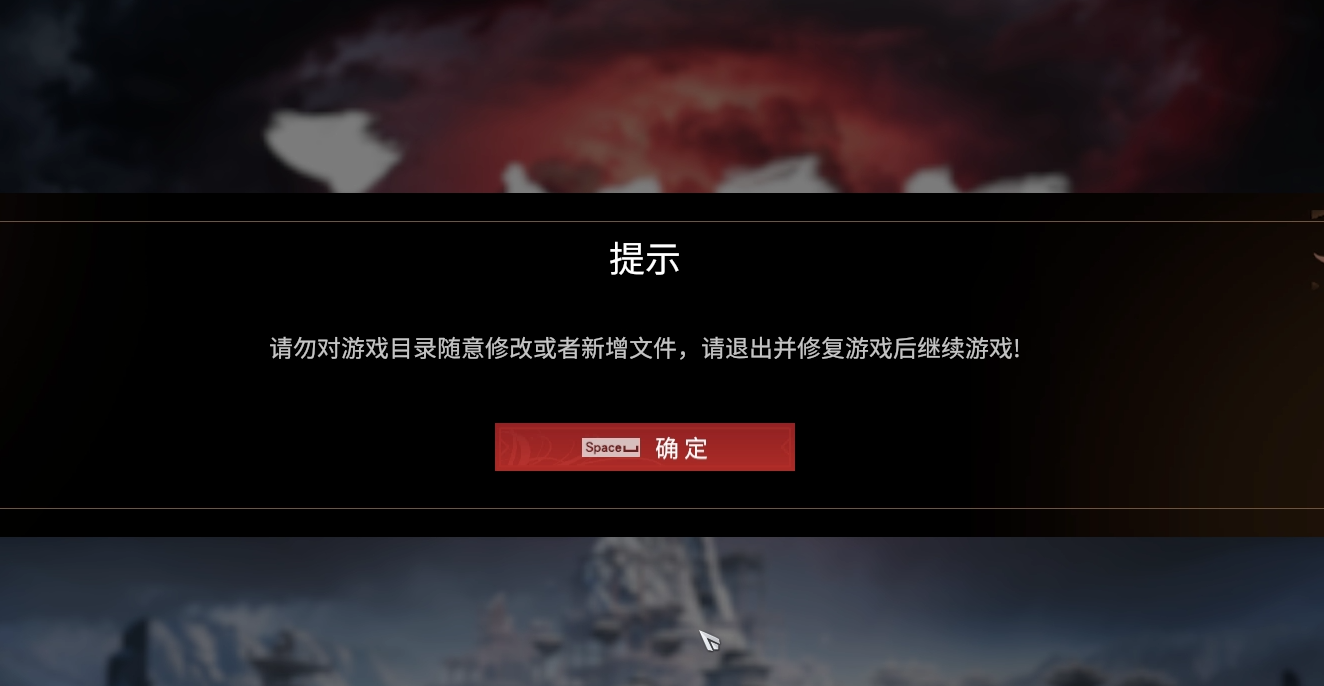
我们将用到三个工具:
- Ninja Ripper 2.0.5:核心工具,负责“抓取”模型。
- Blender 2.8/2.9:3D编辑软件,用于查看和调整抓取来的模型。(注意:高版本Blender可能不兼容插件,所以用2.0系列)
- 火绒-文件粉碎工具:一个神奇的“开关”,帮助我们成功劫持游戏。
使用到的工具已经打包为工具包在本贴最底部进行下载!
第一步:准备工作
- 下载并安装好 Blender 2.8 或 2.9 版本。
- 下载 Ninja Ripper 2.0.5 并解压到一个你找得到的地方。
- 确保你的电脑上安装了 火绒安全软件(主要用它的文件粉碎功能)。
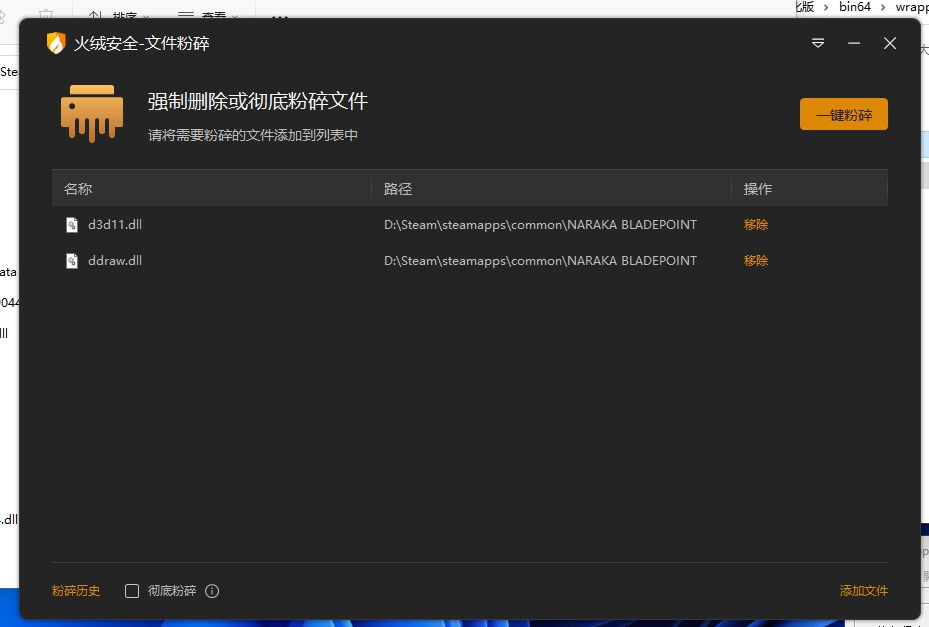
第二步:设置Ninja Ripper
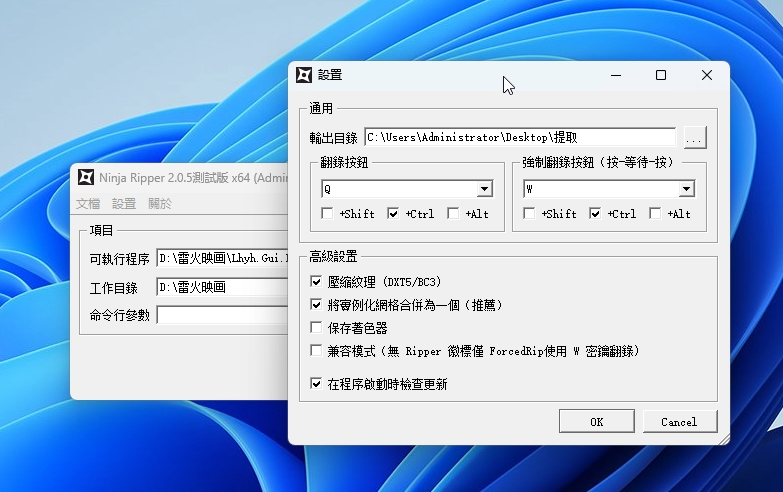
- 打开 Ninja Ripper 2.0.5 的文件夹,运行
Rip.exe。 - 点击界面上的 Settings 按钮。
- 在
Rip key这里,设置一个你顺手的快捷键。比如教程里用的Ctrl + Q。记住它! - 在
Output dir这里,设置一个你找得到的输出文件夹,比如D:\RippedModels。所有抓取的文件都会放在这里。
- 在
- 设置好后,可以关闭 Ninja Ripper 窗口。
第三步:劫持游戏(关键步骤!)
这一步是我们的核心操作,目的是让 Ninja Ripper 在游戏运行时介入。
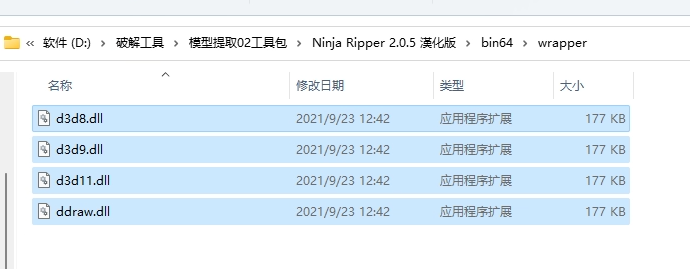
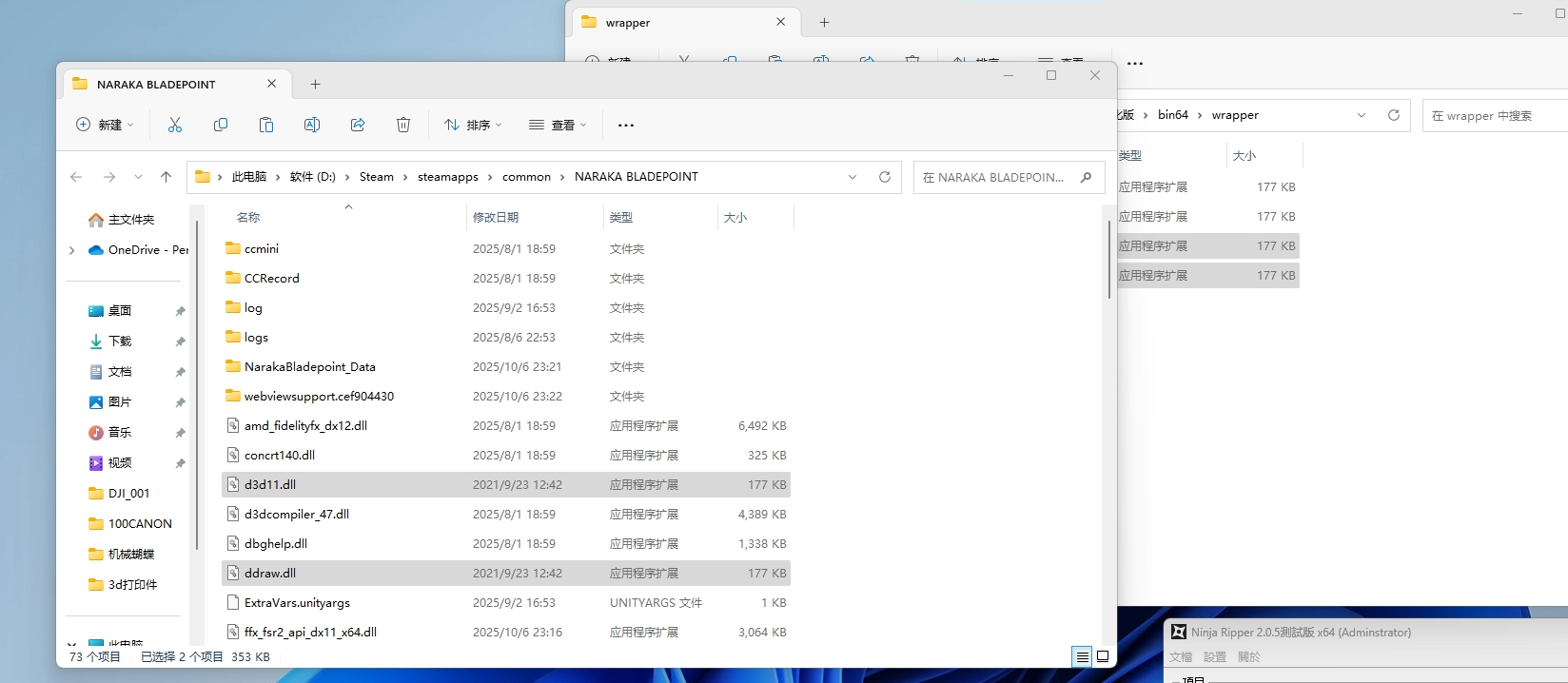
- 进入 Ninja Ripper 2.0.5 的文件夹,找到并打开里面的
wrapper文件夹。 - 将这个文件夹里的
d3d11.dll和ddraw.dll两个文件,复制到你的《永劫无间》游戏根目录。- 游戏根目录示例:
D:\steam\steamapps\common\NARAKA BLADEPOINT
- 游戏根目录示例:
- 打开 火绒安全软件,找到它的 “文件粉碎” 功能(通常在“安全工具”里)。
- 把刚刚放进游戏根目录的那两个文件(
d3d11.dll和ddraw.dll),拖进火绒文件粉碎工具的窗口里。
【重要】 现在只拖进去,千万不要点击“粉碎”! - 保持文件在粉碎工具里的状态,现在启动《永劫无间》游戏。
- 耐心等待游戏启动器(有“永劫无间”四个字的界面)完全消失,进入游戏真正的登录界面之前。
- 此时,立刻回到火绒文件粉碎工具,点击“粉碎”!
- 如果操作成功,你会在游戏画面的左上角看到一段白色的英文提示,并且显示着你设置的快捷键(如
Ctrl+Q)。这说明劫持成功!
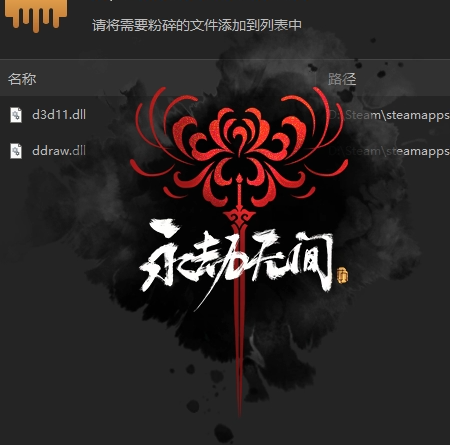
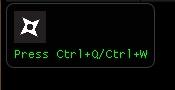
第四步:提取模型
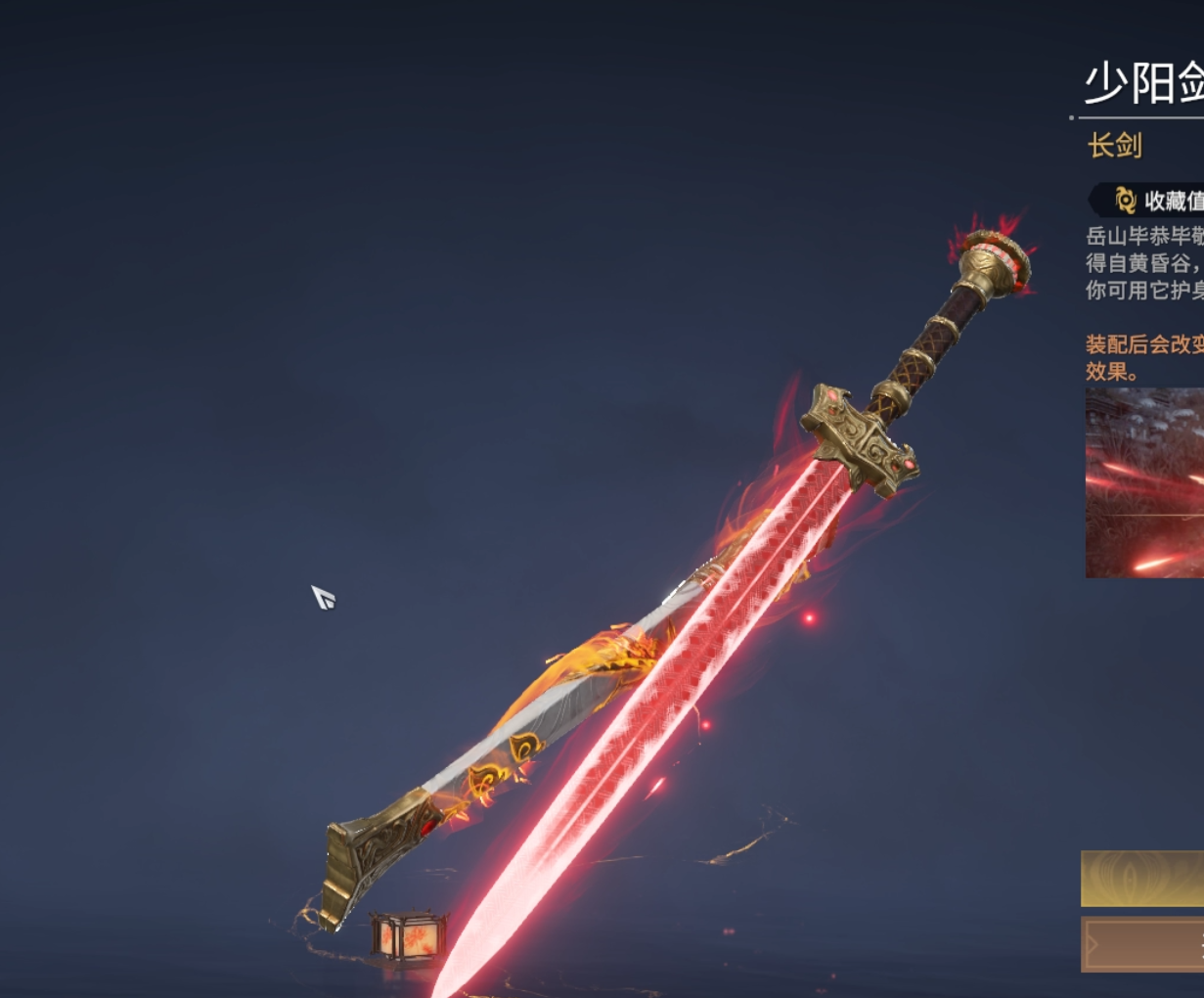
- 正常登录游戏,去到英雄展示厅或者珍宝阁等可以360度查看模型的地方。
- 找到你心仪的皮肤或武器,调整好角度。
- 按下你之前设置的快捷键(如
Ctrl+Q)。游戏会卡顿一下,这就说明抓取成功了! - 你可以多角度、多部件地按多次快捷键,每次都会生成一个文件。
- 提取完成后,关闭游戏。去你之前在 Ninja Ripper 里设置的输出目录(比如
D:\RippedModels)查看成果。你会看到很多.rip和.dds文件。.rip就是模型文件,.dds是贴图文件。
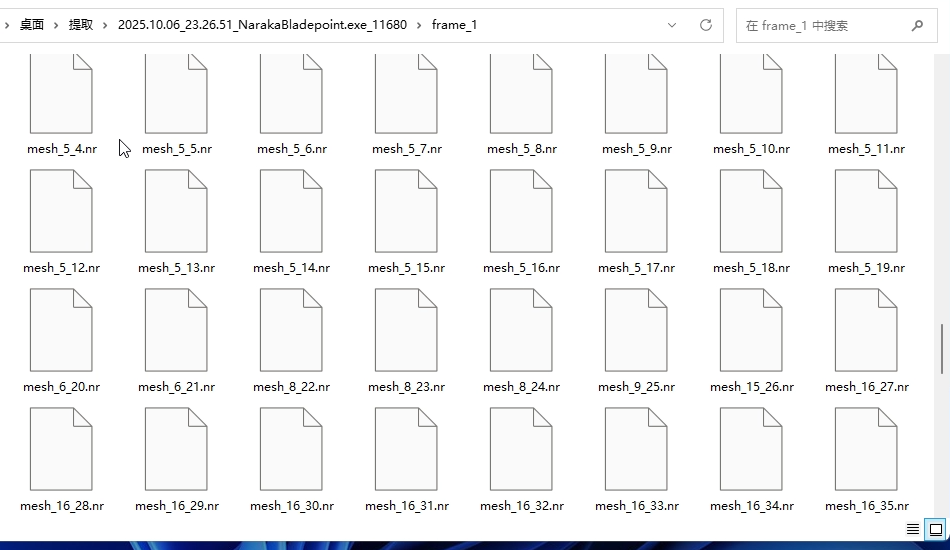
第二部分:将提取的模型导入Blender及基础处理
当你按照第一部分教程成功提取出 .nr 和 .dds 文件后,接下来就是把他导入blender。
目标: 将模型和贴图正确导入,并调整到可查看、可编辑的状态。
第一步:安装必备的导入插件
Blender 本身无法识别 Ninja Ripper 的 .nr 格式,所以必须安装专用插件。
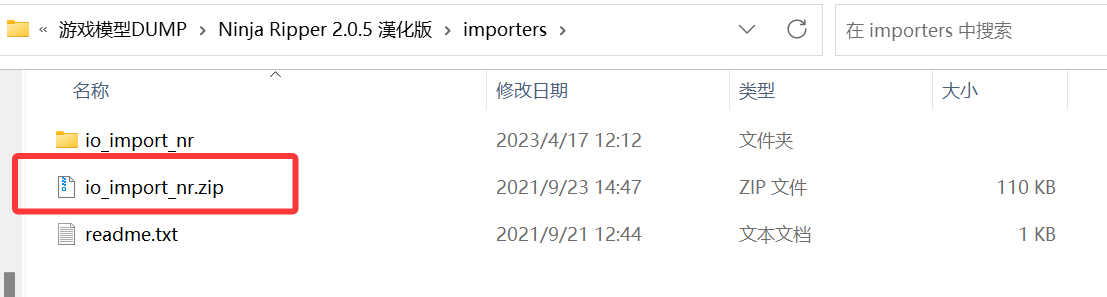
- 找到插件:在你的
Ninja Ripper 2.0.5根目录下,寻找一个名为io_import_nr.zip的文件。它通常可能在blender_plugins或import这样的子文件夹里。 - 打开Blender偏好设置:
- 打开你安装好的 Blender 2.8/2.9。
- 点击顶部菜单栏的
Edit (编辑)->Preferences (偏好设置)。
- 安装插件:
- 在偏好设置窗口的左侧,点击
Add-ons (插件)。 - 然后点击窗口右上方的
Install... (安装...)按钮。 - 在弹出的文件浏览器中,找到并选择你刚才找到的
io_import_nr.zip文件。 - 点击
Install Add-on进行安装。
- 在偏好设置窗口的左侧,点击
- 激活插件:
- 安装成功后,在右上角的搜索框中输入
ninja或ripper进行搜索。 - 你会找到一个名为
Import-Export: Ninja Ripper Importer的插件。 - 勾选它左侧的复选框,确保插件被激活。
- 完成后,可以关闭偏好设置窗口。
- 安装成功后,在右上角的搜索框中输入
第二步:导入 .nr 模型文件
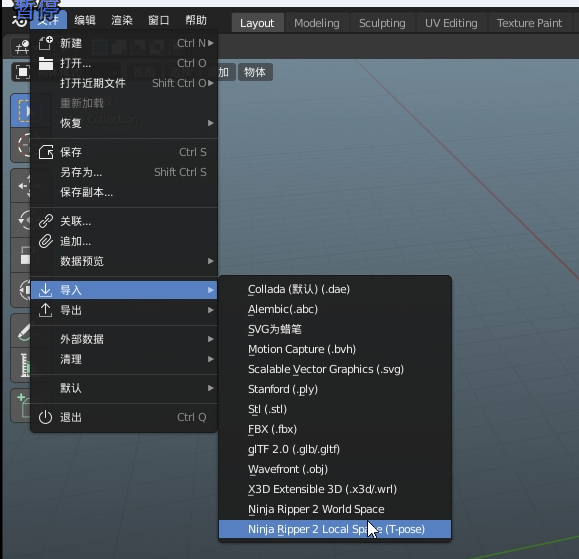
- 清理场景:Blender 默认会有一个立方体、一个光源和一个摄像机。按
A键(全选),然后按X键,选择Delete (删除)来清空场景。 - 执行导入:
- 点击顶部菜单栏的
File (文件)->Import (导入)。 - 在列表的底部,你现在应该能看到
Ninja Ripper (.rip, ...)这个选项,点击它。
- 点击顶部菜单栏的
- 选择文件:
- 在弹出的文件浏览器中,导航到你之前设置的 Ninja Ripper 输出目录(例如
D:\RippedModels)。 - 你会看到很多以数字和日期命名的
.rip文件。这些是你按下快捷键时捕获的瞬间。 - 技巧:可以按修改时间排序,找到你最后抓取的那个文件。选择一个
.rip文件,点击Import Ninja Ripper File按钮。
- 在弹出的文件浏览器中,导航到你之前设置的 Ninja Ripper 输出目录(例如
- 模型出现:如果成功,你的模型就会出现在 Blender 视图中。但它很可能非常巨大或者位置很奇怪,这是正常现象。
第三步:基础调整与查看

现在模型进来了,但我们通常需要做一些调整才能正常查看。
- 缩放和居中模型(按实际情况进行):
- 确保模型处于选中状态(有橙色边框)。
- 按 R 将模型X旋转90°。
- 按
.(句号键)将“变换轴心点”设置为3D Cursor (3D游标)。 - 按
S键(缩放),然后输入一个很小的值,比如0.01或0.001,然后按回车。这是最关键的一步,因为游戏模型导入后通常都极大。 - 按
G键(移动),将它移动到视图中心。
- 进入编辑模式查看:
- 选中模型,按
Tab键进入Edit Mode (编辑模式)。 - 在这里你可以看到模型的顶点、边和面。按
Z键,选择Wireframe (线框)模式,可以清晰地看到模型的拓扑结构。 - 再按
Tab键切换回Object Mode (物体模式)。
- 选中模型,按
第四步:关联贴图(让模型有颜色)
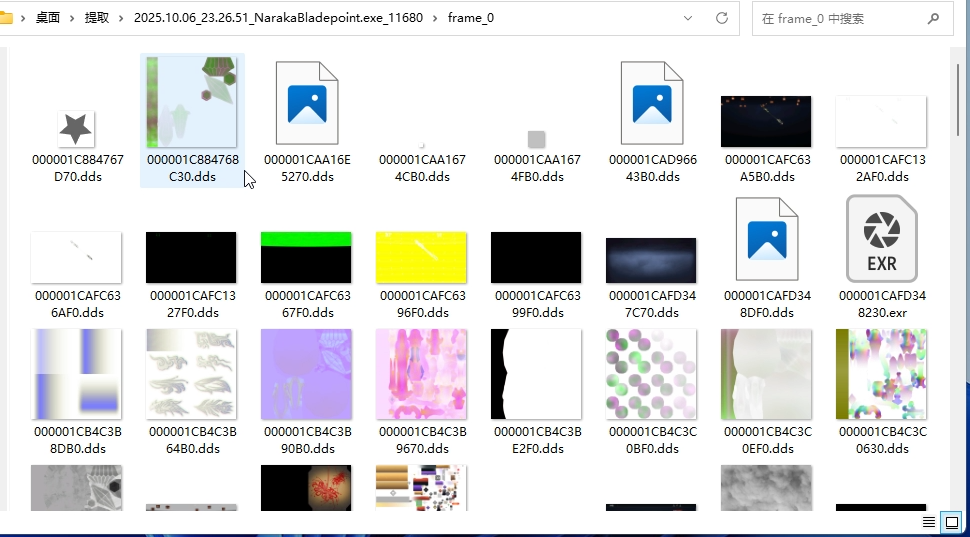
导入的模型通常是紫色或灰色的,这是因为材质丢失了贴图。
- 选择材质:
- 在右侧的属性栏中,找到那个像红色小圆球的图标,这是
Material Properties (材质属性)。 - 确保你的模型物体被选中,这里会显示它关联的材质。
- 在右侧的属性栏中,找到那个像红色小圆球的图标,这是
- 连接贴图:
- 在材质属性中,找到
Base Color(在 Blender 2.8/2.9 中,也可能是Color或Albedo)。 - 点击
Base Color右侧的小圆点,在弹出的菜单中选择Image Texture (图像纹理)。 - 然后点击新出现的
Open按钮。 - 导航到你的 Ninja Ripper 输出目录,找到与你的
.rip文件同名的.dds文件,选择并打开它。
- 在材质属性中,找到
- 查看结果:
- 完成后,你的模型应该立刻显示出正确的颜色和纹理了!
- 按
Z键选择Material Preview (材质预览)或Rendered (渲染预览)模式,可以看到带光照的材质效果。
第五步:清理场景(可选但重要)
你抓取的很可能不只是一个角色,而是整个屏幕上的所有3D信息,包括UI、背景等。
只留下你想要的干净的角色或武器模型。

分离模型:
在 Edit Mode (编辑模式) 下,按 A 键取消全选。
用鼠标右键点击你想要保留的角色模型的一部分,然后按 L 键(Linked Select),这会选中所有与你点击部分相连的顶点。
按 P 键,选择 Selection (选中项),将这部分模型分离成一个独立的物体。
删除多余部分:
回到 Object Mode (物体模式)。
现在场景里会有多个物体。用右键点击选择那些你不需要的背景、UI元素等,按 X 键删除它们。
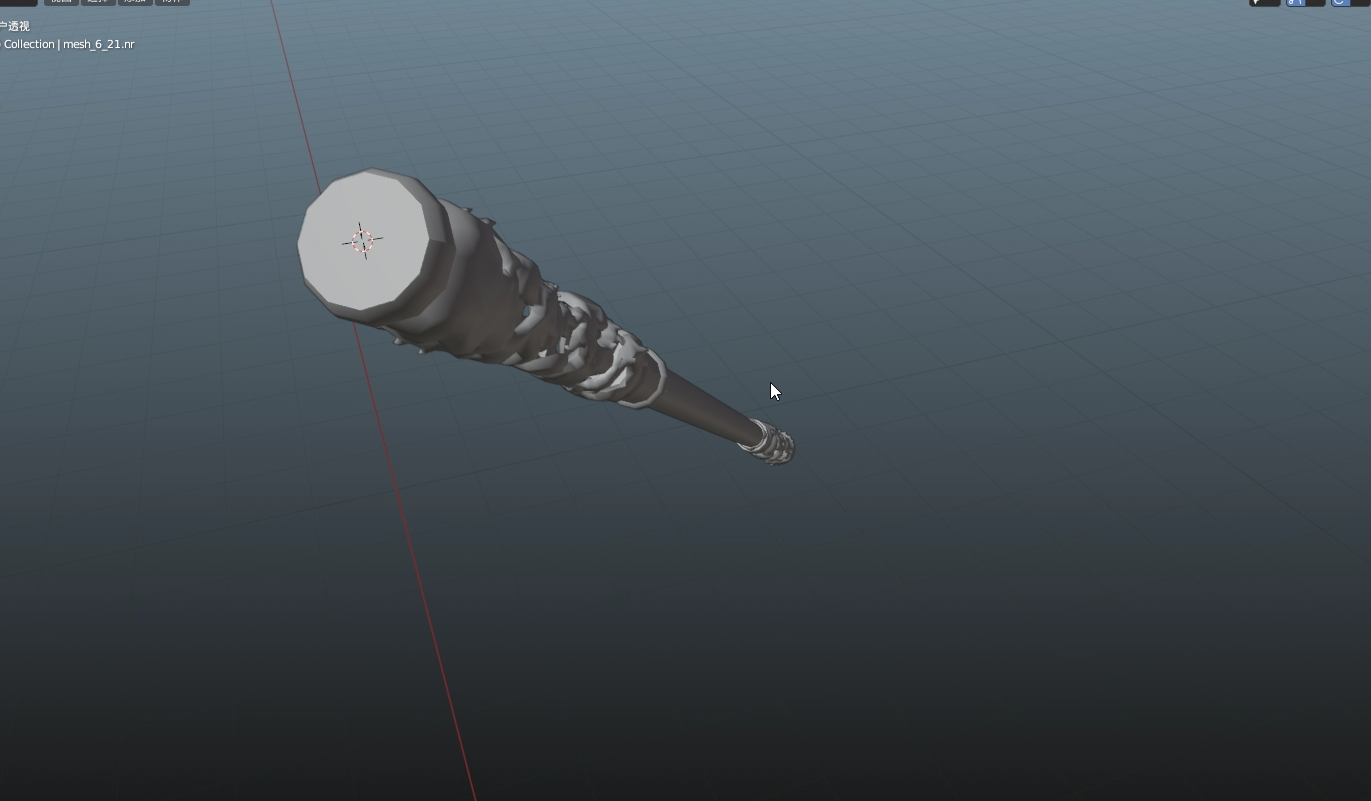
为确保内容合规,特此声明:本教程纯属技术研究与学习方法分享,不提供任何游戏资源。所有演示内容版权归24 Entertainment所有。教程仅用于教育目的,严禁商业用途。使用者须遵守法律法规并自行承担后果,与本教程作者无关。支持正版游戏。


